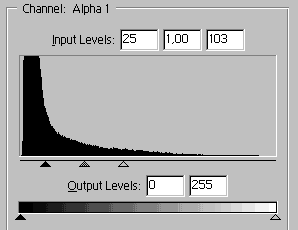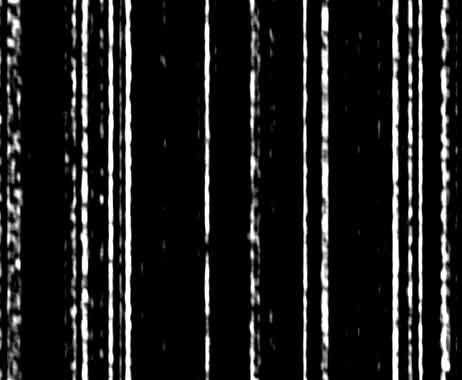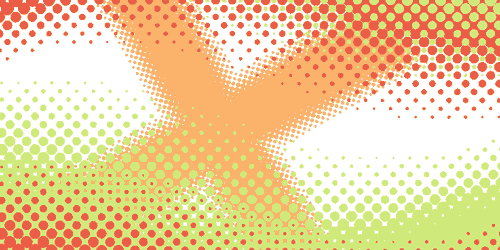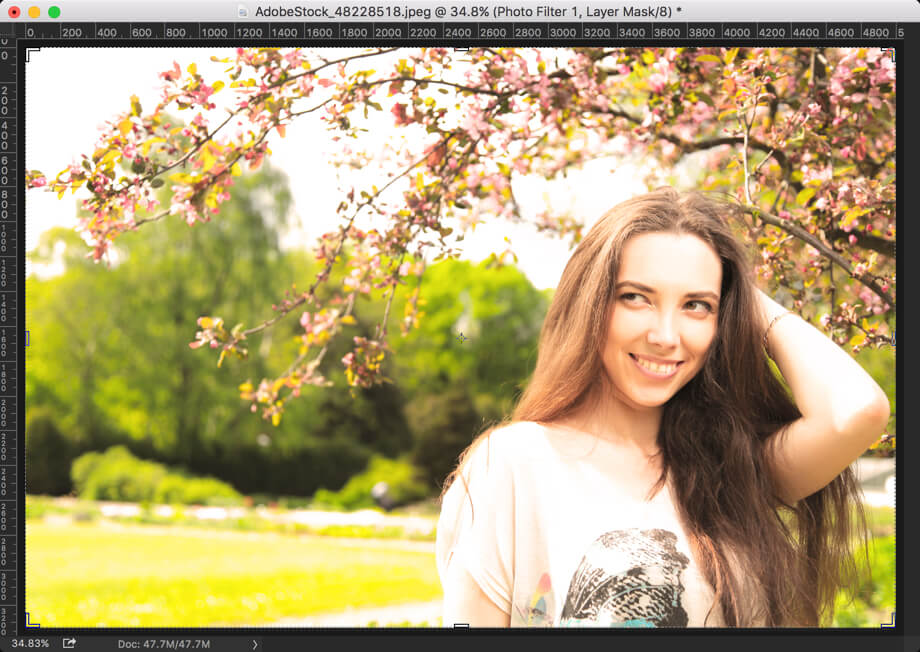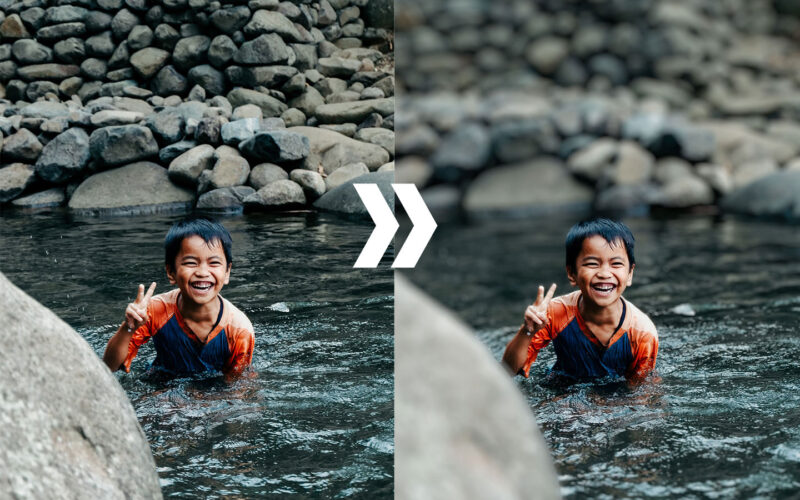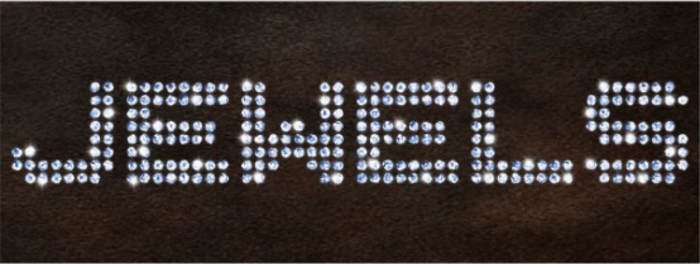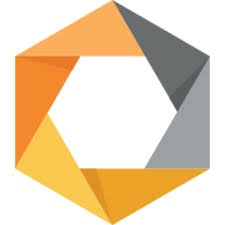Ефект запітнілого скла в фотошоп

Ефекти
У цьому уроці ми будемо створювати реалістичний ефект запітнілого скла, покритого краплями води в редакторі фотошоп.
1. Відкрийте зображення. 2. Перейдіть в панель каналів (Channels). Створіть новий канал, натиснувши на кнопку Створити новий канал (create new Channel).
3. Перейдемо в створений канал Alpha 1.
4. Застосуйте фільтр Фільтр => Текстура => Зерно (Filter=>Textures=>Grain) з наступними параметрами:
Фільтр => Художній=> Розтушовка (Filter=>Artistic=>Smudge stick) (довжина штриху 0, область виділення 10, інтенсивність 10)
Фільтр => Розмиття =>Гаусове розмиття (Filter=>Blur=>Gaussian blur) з радіусом 1 пікс.
Фільтр => Розмиття => Розмиття у русі (Filter=>Blur=>Motion blur) (кут 90, відстань 7) 6. За допомогою Зображення => Коригування => Рівні (Image => Adjustments => Levels) регулюємо скільки буде доріжок на вікні зі стікаючими краплями. 7. Завантажуємо виділення - CTRL+клік на каналі Alpha 1. Потім переходимо в панель шарів, натиснувши на шар з нашою картинкою. 8. Застосуємо ще кілька налаштувань:
Зображення => Коригування => Яскравість/Контраст (Image=>Adjustments=>Brightness Contrast) з параметрами:
контраст (contrast) - (+20)
Натисніть Shift + Ctrl + I, щоб інвертувати виділення.
Зображення => Коригування => Яскравість/Контраст (Image / Adjustments / Brightness Contrast) з параметрами:
контраст (contrast) - (-30) 9. Застосуємо Гаусове розмиття
Фільтр => Розмиття =>Гаусове розмиття (Filter=>Blur=>Gaussian blur) з радіусом 3 пікс. 10. Ви також можете домалювати свої "стікаючі доріжки" або текст на запітнілому вікні "від руки" на каналі Alpha 1 за допомогою пензля білого кольору, після 7-пункту уроку ... (ну а далі по уроку)
1. Відкрийте зображення. 2. Перейдіть в панель каналів (Channels). Створіть новий канал, натиснувши на кнопку Створити новий канал (create new Channel).
3. Перейдемо в створений канал Alpha 1.
4. Застосуйте фільтр Фільтр => Текстура => Зерно (Filter=>Textures=>Grain) з наступними параметрами:
- інтенсивність 100
- контраст 50
- Тип зерна: вертикальний
Фільтр => Художній=> Розтушовка (Filter=>Artistic=>Smudge stick) (довжина штриху 0, область виділення 10, інтенсивність 10)
Фільтр => Розмиття =>Гаусове розмиття (Filter=>Blur=>Gaussian blur) з радіусом 1 пікс.
Фільтр => Розмиття => Розмиття у русі (Filter=>Blur=>Motion blur) (кут 90, відстань 7) 6. За допомогою Зображення => Коригування => Рівні (Image => Adjustments => Levels) регулюємо скільки буде доріжок на вікні зі стікаючими краплями. 7. Завантажуємо виділення - CTRL+клік на каналі Alpha 1. Потім переходимо в панель шарів, натиснувши на шар з нашою картинкою. 8. Застосуємо ще кілька налаштувань:
Зображення => Коригування => Яскравість/Контраст (Image=>Adjustments=>Brightness Contrast) з параметрами:
контраст (contrast) - (+20)
Натисніть Shift + Ctrl + I, щоб інвертувати виділення.
Зображення => Коригування => Яскравість/Контраст (Image / Adjustments / Brightness Contrast) з параметрами:
контраст (contrast) - (-30) 9. Застосуємо Гаусове розмиття
Фільтр => Розмиття =>Гаусове розмиття (Filter=>Blur=>Gaussian blur) з радіусом 3 пікс. 10. Ви також можете домалювати свої "стікаючі доріжки" або текст на запітнілому вікні "від руки" на каналі Alpha 1 за допомогою пензля білого кольору, після 7-пункту уроку ... (ну а далі по уроку)
Автор: Martin Переклад: svit4u
Ctrl
Enter
Помітили помЫлку
Виділіть текст та натисніть Ctrl+EnterКоментарі (0)
Топ із цієї категоріі
 Перефарбовуємо літо в осінь в Photoshop
Перефарбовуємо літо в осінь в Photoshop Друзі, цього разу я збираюся показати вам простий трюк, як зробити зелене листя червоним, як восени, в Photoshop.